PDF 是一種在全球範圍內使用的熱門的文檔格式,無論您是商務人士、學生還是研究人員,我們都使用 PDF 格式的文檔作為共享文件的標準,這主要是因為 PDF 文檔在任何裝置或作業系統上都保留其格式和樣式。
當您整天處理 PDF 文檔時,您還需要一個工具來幫助您編輯、註釋,甚至使用 AI 處理 PDF 文檔,以節省時間並獲取所需的資訊。市面上有許多這樣的 PDF 編輯工具,今天,我們將了解這樣一個工具:PDFgear。在本文章中,您將了解有關 PDFgear 的所有資訊以及它是否是安全工具,以及更好的替代品——UPDF。那麼,事不宜遲,讓我們開始吧。
第 1 部分:PDFgear 概述
PDFgear 是一款多功能 PDF 編輯工具,旨在有效增強您的 PDF 相關任務。它提供了一系列線上工具,可讓您對 PDF 文件進行編輯、轉換、註釋、浮水印等。此外,PDFgear 與 Windows、Mac 和 iOS 等作業係統相容,提供 PDF 編輯、註釋、轉換、合併和壓縮功能。
而UPDF作為一個強大的 PDF 編輯器,包含 PDFgear 提供的所有功能,甚至更多,我們將在第 3 部分中深入探討它。UPDF是理想的選擇,想要了解它的功能,您可以點擊下面的按鈕立即下載並試用 UPDF。
Windows • macOS • iOS • Android 100% 安全性

儘管如此,我們還是先瞭解 PDFgear 的功能。
- 使用者可以透過該軟體編輯和閱讀PDF
- 您也可以將 PDF 轉換為 Word、PPT、Excel 或圖片格式
- PDFgear 還允許您透過 ChatGPT 支援的 AI 工具與 PDF 聊天
- 使用者還可以註釋、突出顯示他們的 PDF
- 該工具還可讓您將 PDF 合併 到一個文件中
- 使用其 OCR 功能,它還可以讀取 PDF 文件中的圖像
- PDFgear 電子簽名功能讓使用者可以對 PDF 進行數位簽名
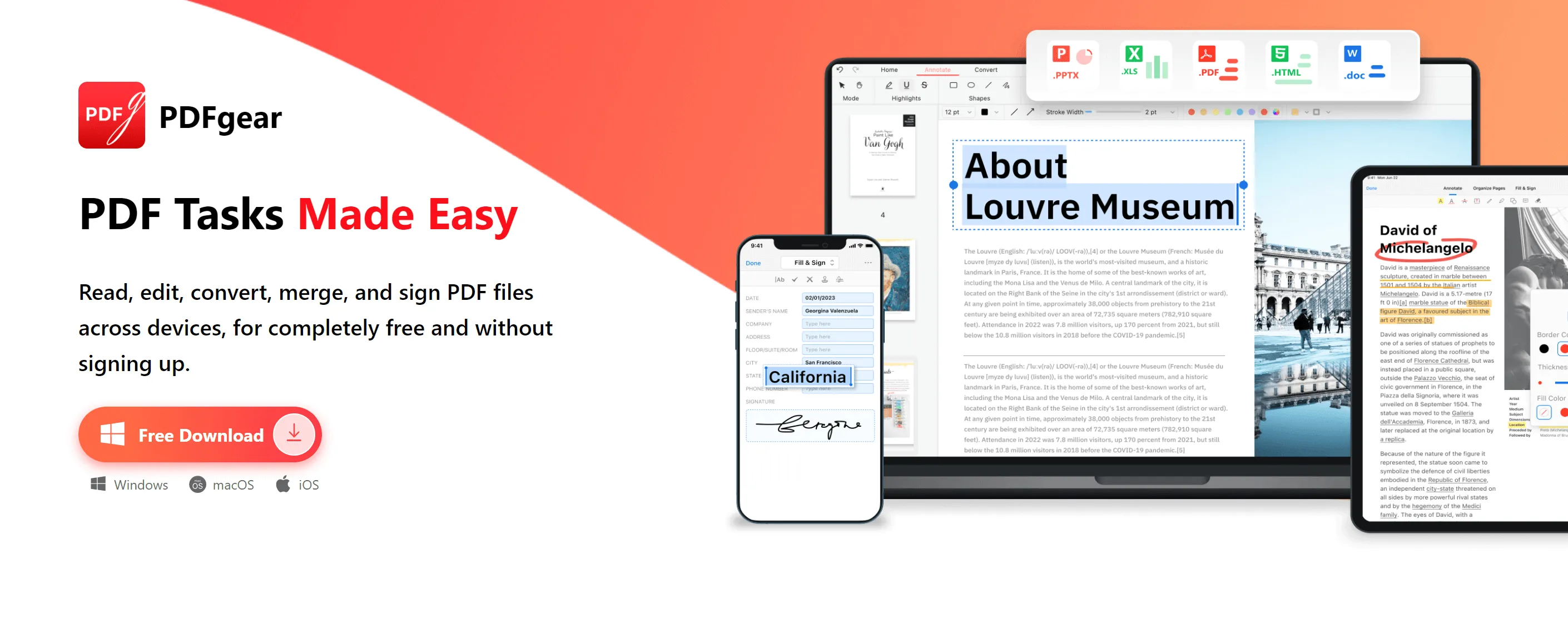
PDFgear 是免費的嗎?
PDFgear 網站不包含任何定價詳細資訊;它還說它的所有功能都是免費的。如果您想了解更多有關隱藏功能或定價的信息,可以透過聯絡他們來了解。
如何使用 PDFgear?
若要使用 PDFgear,需要執行以下步驟:
- 如果您使用的是線上版本並想用它編輯PDF,只需進入其編輯工具頁面並上傳您的PDF文件即可。然後點擊右上角的新增或編輯註釋圖示。您可以編輯文字並向 PDF 添加註釋。
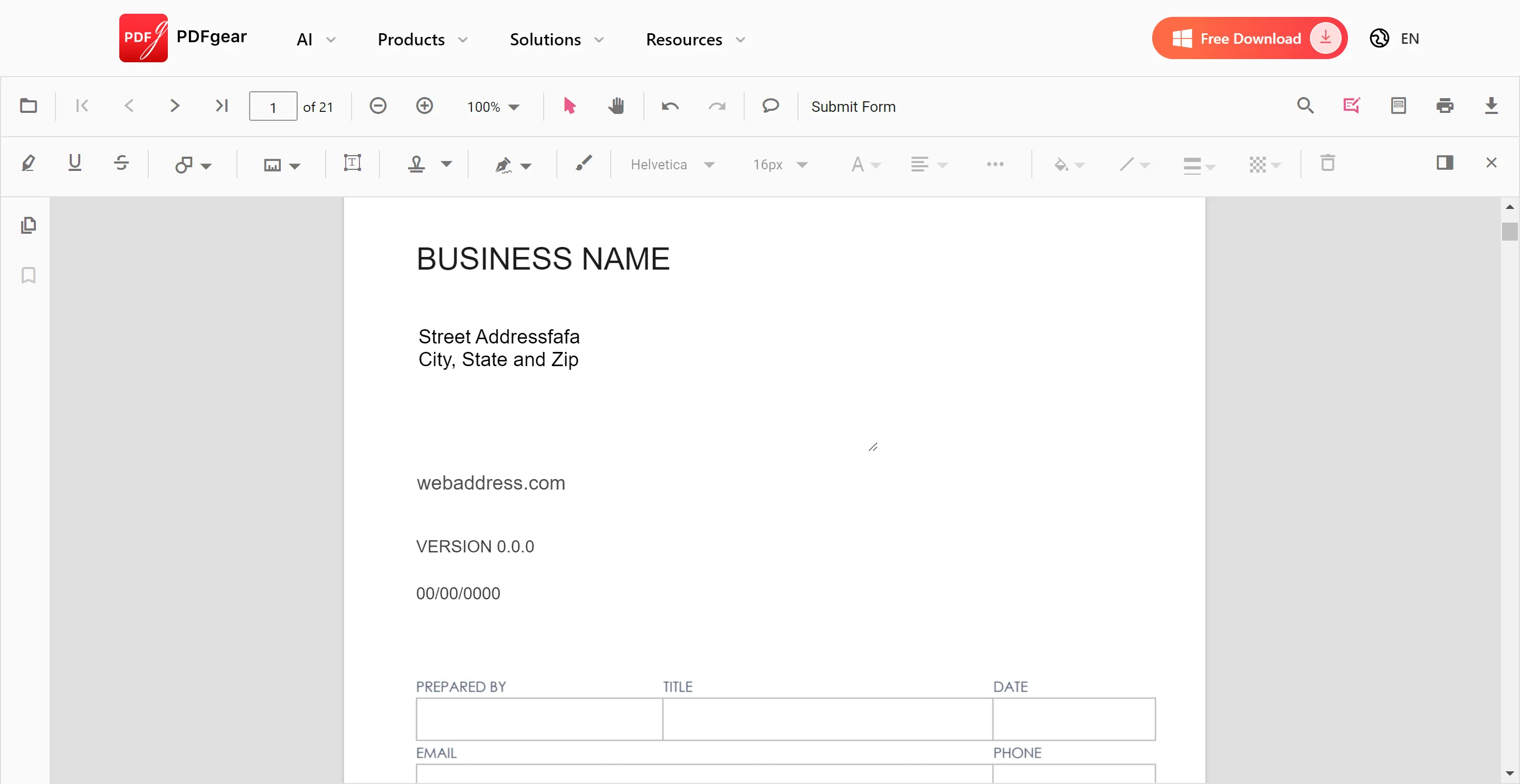
- 如果您使用的是桌面版本,只需用它打開 PDF 文件,然後從頂部功能表列中選擇編輯或註釋工具。然後,進行所需的更改並儲存編輯後的 PDF。
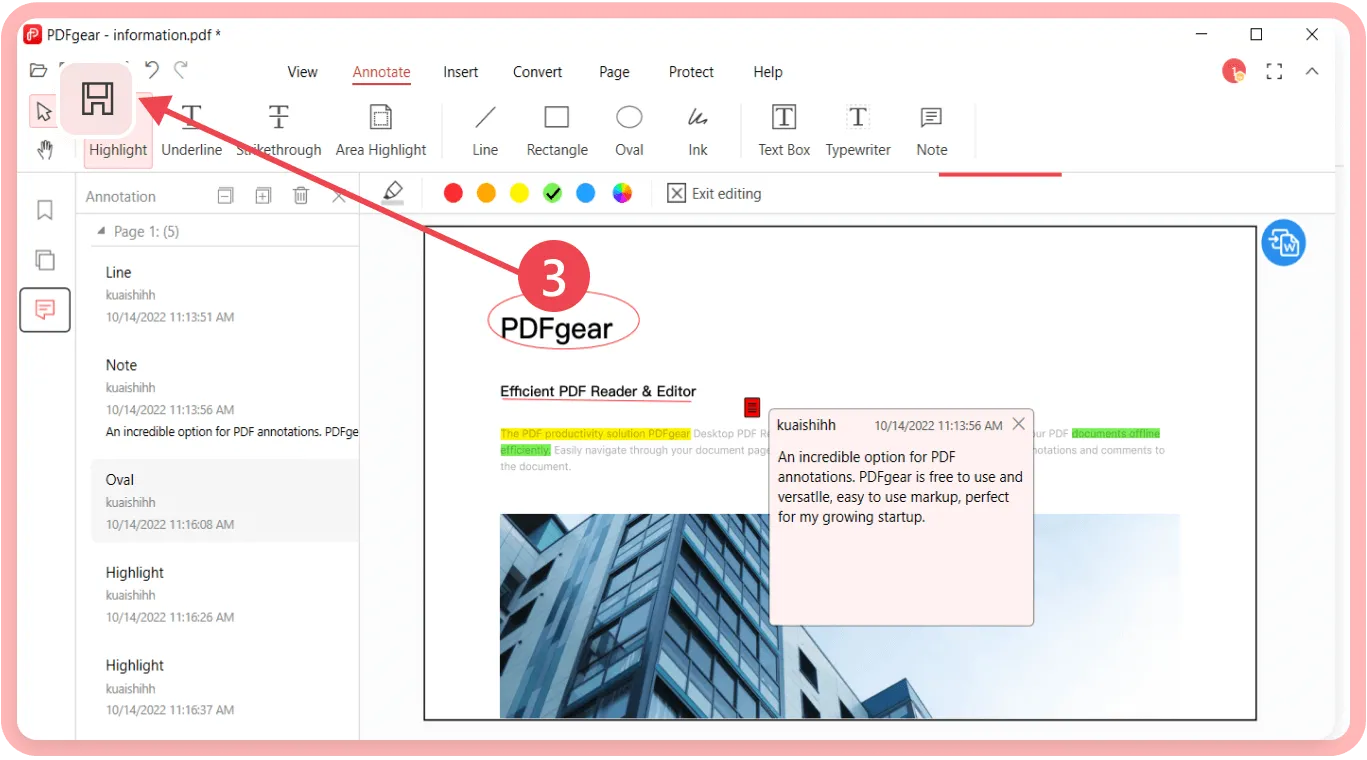
PDFgear 值得嘗試嗎?
PDFgear 是一款免費的 PDF 編輯工具,令人印象深刻。但需要注意的是,PDFgear 的桌面和行動應用程式主要專注於 PDF 編輯、註釋、轉換等。您是否要使用它取決於您的喜好,但這裡有一些使用 PDFgear 的優點和缺點,以幫助您做出更好的決定。
PDFgear 的優點和缺點
優點:
- 它可以免費使用。
- 它可以讓您與 PDF 文件聊天。
- 該軟體的格式轉換、合併和PDF 註釋功能很強大。
缺點:
- 其電腦軟件不提供建立可填寫的 PDF 表單的功能。
- 它的 AI 功能也有限制。
- PDF編輯功能不流暢,許多用戶在編輯 PDF 時遇到問題。
- 雖然它的OCR 功能確實支援其他語言,但沒有其他語言的翻譯或與 PDF 聊天的功能。
- 不能實時存檔,如果您使用其線上工具並忘記保存文件或電池電量耗盡,您將失去在 PDF 文件上所做的所有操作。
如果您想順利且有效率地處理 PDF 文檔,而不擔心遺失訊息,則應該使用 UPDF。UPDF cloud功能可讓您手動儲存 PDF 文檔到伺服器上,並讓您在各種裝置上存取它。 UPDF 在您的裝置上輕巧且工作效率高,可改善您的工作流程並提高您的工作效率,您可以下載 UPDF 進行免費試用。
Windows • macOS • iOS • Android 100% 安全性
第 2 部分:PDFgear 有更好的替代方案嗎?
雖然 PDFgear 提供了一系列有用的功能,但是否有更適合您需求的替代方案還是值得探索的。UPDF就是其中一個突出的替代方案。 UPDF 不僅提供 PDFgear 提供的功能,還提供可增強您的 PDF 編輯體驗的附加功能。讓我們仔細看看 UPDF,看看它與 PDFgear 相比如何。
UPDF 是一款採用最新 AI 技術的一體化 PDF 編輯器。 UPDF不僅以其PDF編輯功能而聞名,還以其AI聊天機器人——「UPDF AI」而聞名。
想嘗試 UPDF 嗎?點擊下面的連結下載 UPDF 並改變您處理 PDF 檔案的方式。
Windows • macOS • iOS • Android 100% 安全性
為什麼 UPDF 是 PDFgear 的更好替代品?
UPDF AI功能:我們將PDFgear AI與UPDF AI進行了比較,得出的結論是,UPDF AI似乎是一個更強大的PDF AI助理。 UPDF AI 功能可讓您與 PDF 聊天。那不是全部,使用者還可以使用 UPDF 的 AI 功能總結、重寫、擴展 PDF 或將其翻譯為其他語言。如果您想編寫全新的內容或集思廣益,該工具可以幫助您。
強大的 PDF 編輯器:您也可以在免費版本中使用他們的 PDF 編輯器,沒有任何時間限制。它的 PDF 編輯器工作起來非常流暢,因此您不會因 PDFgear 通常遇到的加載或速度問題而煩惱。
準確的 OCR 功能: UPDF 具有強大的 OCR 功能,可將基於影像或掃描的 PDF 轉換為可搜尋和可編輯的 PDF。
PDF 格式轉換功能: UPDF 讓您將 PDF 與 Word、Excel、PPT、CSV、PNG 及更多格式相互轉換。
UPDF 翻譯功能: UPDF 的 AI 功能可讓您以高精度和適當的語言細微差別將 PDF 翻譯為任何語言,因此文件的含義和上下文不會改變。
PDF 註釋: UPDF 還允許您對 PDF 進行註釋,以便您可以在一個地方輕鬆存取 PDF 註釋。對於想要吸引雇主、業務合作夥伴或客戶對 PDF 某些部分的注意力的商務人士和員工來說,此功能也非常有幫助。
UPDF cloud:透過 UPDF cloud,使用者可以在任何裝置上輕鬆存取其文件,不再擔心檔案從一台裝置傳輸到另一台裝置。

第 3 部分:PDFgear 與 UPDF 之間的比較
儘管我們已經詳細討論了 UPDF 和 PDFgear,這裡有一個功能對比指南,可讓您瞭解這兩種工具的功能的差異:
| 特徵 | PDFgear | UPDF | |
| 支援系統 | Windows、Mac、iOS | Windows、Mac、iOS 和 Android | |
| 價錢 | 免費 | 每年 35.99 美元,永久會員 59.99 美元 | |
| 閱讀PDF | 打開並閱讀 PDF | √ | √ |
| 搜尋 PDF 中的文本 | √ | √ | |
| 新增和管理書籤 | √ | √ | |
| 幻燈片顯示 | × | √ | |
| 編輯PDF | 新增文字 | √ | √ |
| 新增、裁剪、刪除、旋轉、裁剪、擷取和取代影像 | √ | √ | |
| 新增和變更浮水印、背景、頁首和頁腳 | √ | √ | |
| 光學字元辨識 | 將掃描檔案轉換為可編輯的 PDF | √ | √ |
| 轉換PDF | PDF 轉換為 Excel、Word、PPT、RTF、XML、文字、HTML 和圖像(PNG、JPEG、TIFF) | √ | √ |
| 將 PDF 轉換為 GIF | √ | √ | |
| 整理 PDF | 插入、替換、提取、旋轉、分割、刪除 | √ | √ |
| 建立 PDF | 建立空白 PDF | × | √ |
| 將 Word、Excel、PowerPoint、Visio、CAJ 和圖像創建 | × | √ | |
| AI 功能 | 總結、解釋、翻譯 PDF | √ | √ |
| 儲存 | 雲端儲存 | × | √ |
結論
我們在部落格中為您提供了 PDFgear 和 UPDF 的介紹,這兩種工具都有各自的優點和缺點,但如果您想要一個整合 AI 的 PDF 編輯器,在電腦和行動應用程式中具有更多功能,UPDF 是更好的選擇。 UPDF 是您的一體化 PDF 編輯器,它安全、運作順暢,並能滿足您所有的 PDF 工作需求。
還在等什麼?立即下載 UPDF,讓您的工作生活變得更簡單。
Windows • macOS • iOS • Android 100% 安全性
 UPDF
UPDF
 Windows
Windows Mac
Mac iPhone/iPad
iPhone/iPad Android
Android UPDF AI 在線
UPDF AI 在線 UPDF 數位簽名
UPDF 數位簽名 PDF 閱讀器
PDF 閱讀器 PDF 文件註釋
PDF 文件註釋 PDF 編輯器
PDF 編輯器 PDF 格式轉換
PDF 格式轉換 建立 PDF
建立 PDF 壓縮 PDF
壓縮 PDF PDF 頁面管理
PDF 頁面管理 合併 PDF
合併 PDF 拆分 PDF
拆分 PDF 裁剪 PDF
裁剪 PDF 刪除頁面
刪除頁面 旋轉頁面
旋轉頁面 PDF 簽名
PDF 簽名 PDF 表單
PDF 表單 PDF 文件對比
PDF 文件對比 PDF 加密
PDF 加密 列印 PDF
列印 PDF 批量處理
批量處理 OCR
OCR UPDF Cloud
UPDF Cloud 關於 UPDF AI
關於 UPDF AI UPDF AI解決方案
UPDF AI解決方案  AI使用者指南
AI使用者指南 UPDF AI常見問題解答
UPDF AI常見問題解答 總結 PDF
總結 PDF 翻譯 PDF
翻譯 PDF 解釋 PDF
解釋 PDF 與 PDF 對話
與 PDF 對話 與圖像對話
與圖像對話 PDF 轉心智圖
PDF 轉心智圖 與 AI 聊天
與 AI 聊天 PDF 轉成 Word
PDF 轉成 Word PDF 轉成 Excel
PDF 轉成 Excel PDF 轉成 PPT
PDF 轉成 PPT 使用者指南
使用者指南 技術規格
技術規格 產品更新日誌
產品更新日誌 常見問題
常見問題 使用技巧
使用技巧 部落格
部落格 UPDF 評論
UPDF 評論 下載中心
下載中心 聯絡我們
聯絡我們











